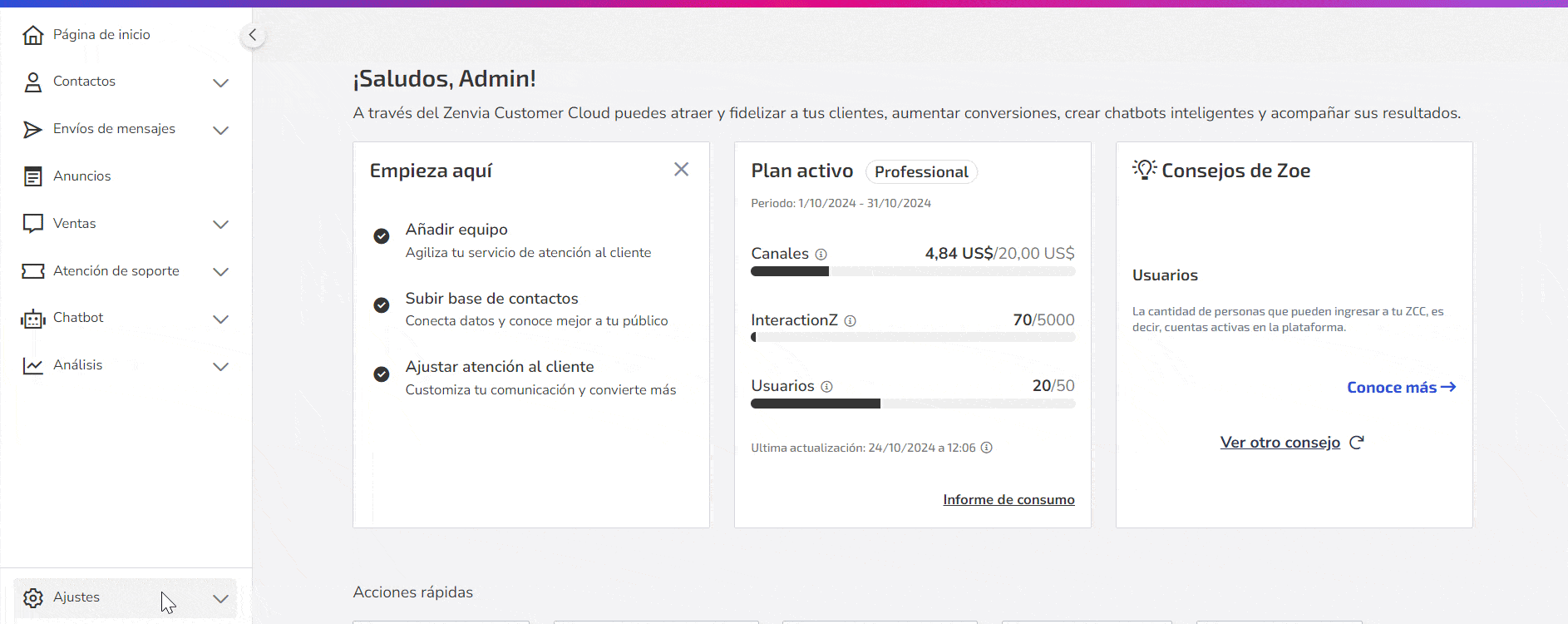Los usuarios son personas que van a acceder y usar efectivamente Zenvia Customer Cloud. Pueden ser asignados a grupos de atención según sea necesario.
⚠️ Atención: Solo los usuarios con el perfil de Admin pueden crear y gestionar usuarios de la organización.
Tipos de perfiles de usuario
Cada usuario debe estar vinculado a un perfil que define sus permisos de acceso. Consulta los permisos de acceso para cada tipo de perfil.
Agregar nuevos usuarios
Para agregar usuarios a una organización, inicia sesión en la organización:
En el menú lateral, accede a Configuraciones > Usuarios y organización;
En la pestaña Usuarios de esta organización, haz clic en el botón Agregar nuevo;
Ingresa la organización, el correo electrónico, el idioma y el tipo de perfil.
Haz clic en Agregar a la organización. El usuario recibirá un correo electrónico con las instrucciones.
Si el número de usuarios activos supera la cantidad contratada en el plan, se aplicará un cargo por usuario excedente.
Envío de invitación al usuario registrado
Después de registrarse, se enviará un correo electrónico de invitación al usuario, válido por siete días. Las invitaciones pendientes aparecerán en la pestaña Invitaciones pendientes y pueden reenviarse.
Cómo funciona para el usuario que recibe la invitación:
Un usuario que ya ha sido registrado en otras organizaciones recibe un correo electrónico y debe aceptar la invitación para acceder a esta organización. Al aceptar la invitación, el usuario será llevado directamente a su organización predeterminada, pero puede cambiar de organización siempre que lo desee.
Si es el primer acceso del usuario, deberá aceptar la invitación y crear una cuenta.
Usuarios y equipos de atención
Después de agregar usuarios, puedes asociarlos a equipos de atención específicos.
Para gestionar equipos de atención comercial:
- Accede a Ventas > Ajustes > Equipos de atención.
- El usuario agregado será asignado automáticamente al equipo principal de la organización. Para cambiar el grupo de un agente:
Más información: Consulta cómo configurar los equipos de atención comercial.
⚠️ Atención: La creación de equipos de atención comercial es realizada por nuestro equipo de soporte. Contáctanos para solicitarlo.
Para configurar equipos de atención de soporte:
- Accede a Atención de Soporte > Ajustes > Configuraciones de atención.
- En la sección de Equipos de atención, haz clic en Gestionar.
- En las opciones
del equipo deseado, haz clic en Editar.
- Selecciona los agentes que realizarán las atenciones en el campo indicado.
- Haz clic en Guardar Grupo para finalizar el cambio.
Más información: Consulta cómo configurar los equipos de atención de soporte.